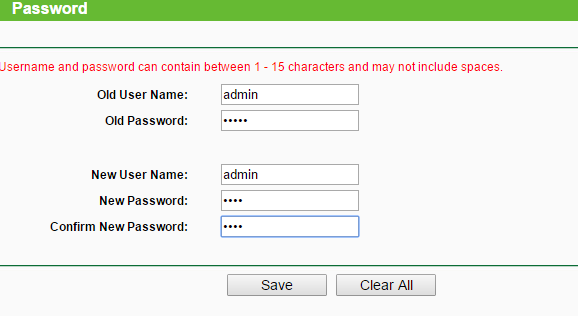Solo 9 pasos y dejaremos una correcta configuración, y hasta un backup de la misma en nuestro Pendrive.
Luego de Logearnos a la ip 192.168.0.1. User admin pass: admin
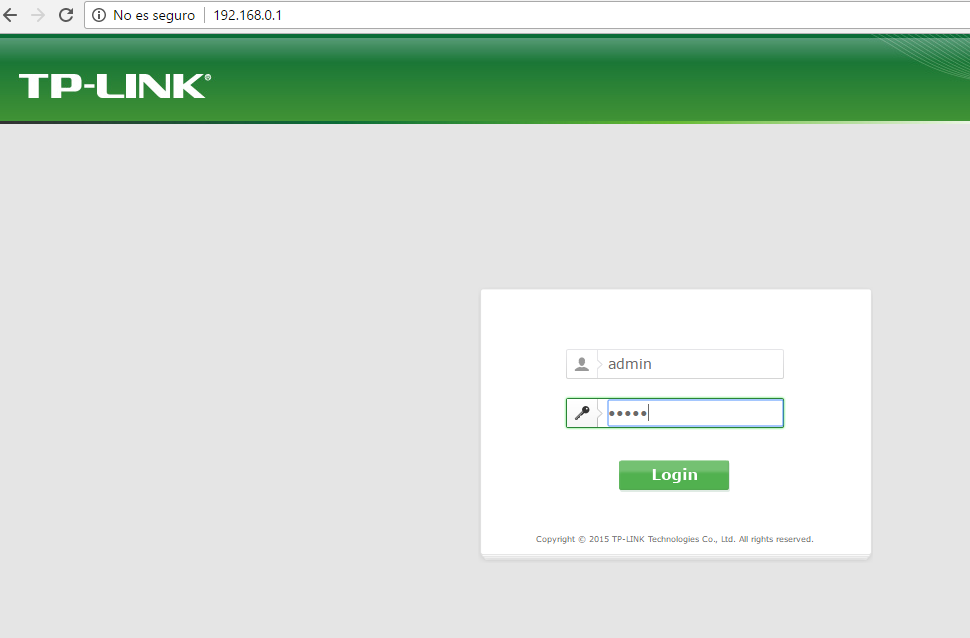
Paso 1:
A: Nuestro Tplink puede actuar como servidor de DHCP y regular ancho de banda, clientes actualndo como routeador, o lo podemos hacer tambien desde el CPE.
Si lo asignamos como router, nuestro CPE consimirá menos recurso, y puede ser indicado cuando hay muchos clientes en la LAN que tenemos. Le asignamos entonces una IP libre dentro de las IPS de nuestra LAN, en nuestro caso 192.168.101.XXX que se encuentre libre. (ver debajo)

B: Si optamos que el CPE funcionde de enrutador a los clientes de la LAN, le asignaremos una ip dentro del rango de las ips declaradas en la solapa de Network de nuestro equipo UBNT. por defecto queda en la 192.168.1.XX y el Gateway será 192.168.1.1.
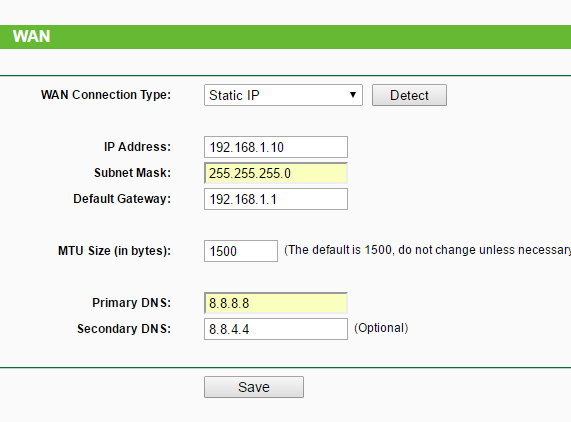
Paso 2: En Wireless agregamos el nombre o SSID de la red inalambrica que estamos creando, tal como dejamos debajo
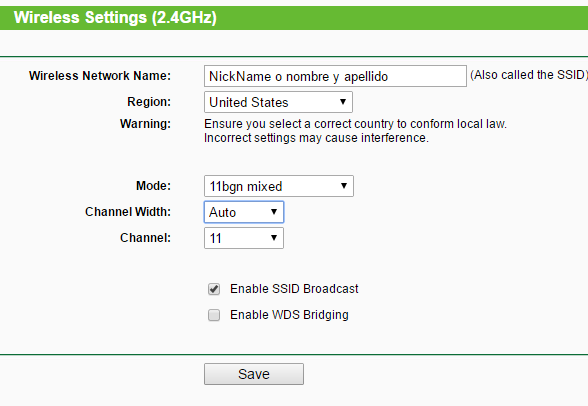
Paso 3: En la solapa Wireless Security configuramos en WPA/WPA2 la contraseña del acceso inalambrico. Adicionalmente podemos reducir la potencia de nuestra antena, en la opción Advance de wireless. Luego debemos reiniciar el router y a la vuelta vamos a la proxima solapa
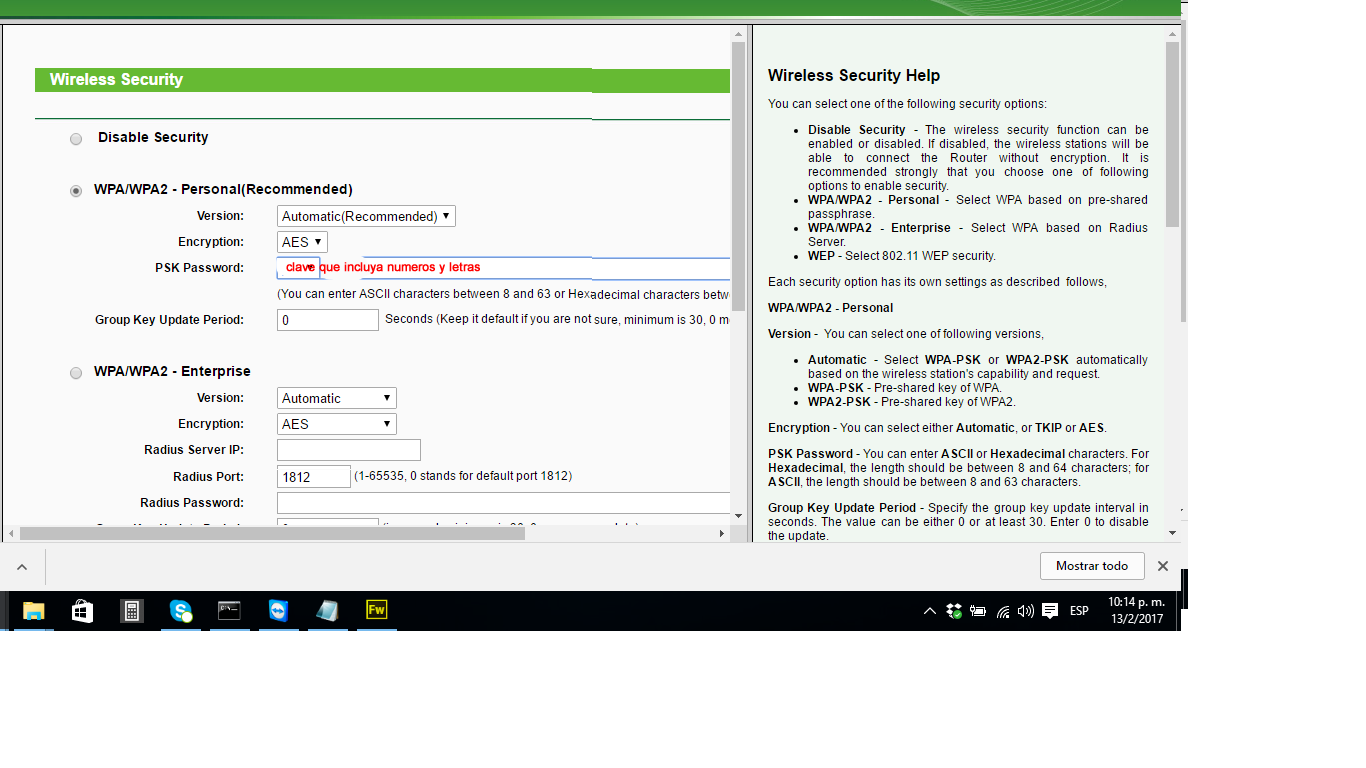 Paso 4: En esta solapa DHCP configuramos la cantidad de usuarios que el router darpa acceso simultaneamente. Pueden ser 5 o 10 clientes que estén conectados. Opcionalmente podriamos dejar algunas maquinas o dispositivos reservados dentro de una lista para que siempren tengan acceso a los recursos de la red.
Paso 4: En esta solapa DHCP configuramos la cantidad de usuarios que el router darpa acceso simultaneamente. Pueden ser 5 o 10 clientes que estén conectados. Opcionalmente podriamos dejar algunas maquinas o dispositivos reservados dentro de una lista para que siempren tengan acceso a los recursos de la red.
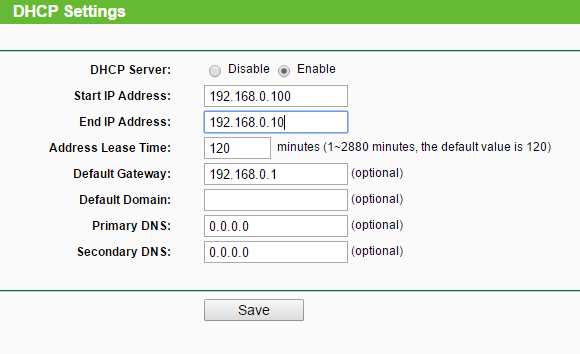
Paso 5: Security: En esta solapa (opcional) habilitamos DoS protection, y las optras opciones tal como figura debajo.
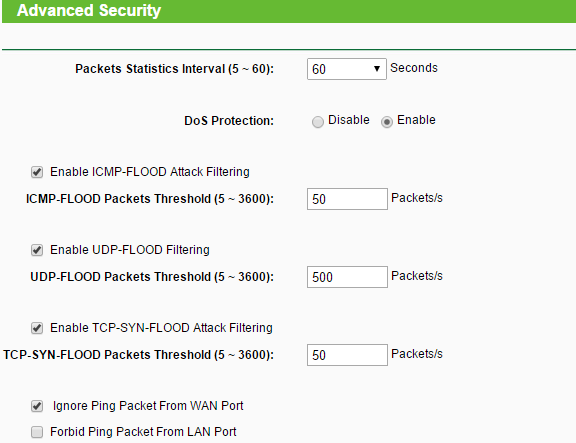
6 paso: En algunos equipos Tplink traen la opción de control sobre el ancho de banda, asi que podremos poner y controlar el ancho de banda de cada router y nos permite a la vez un control cercano frente a alguna maquina infectada o cualquier otro problema de este tipo.
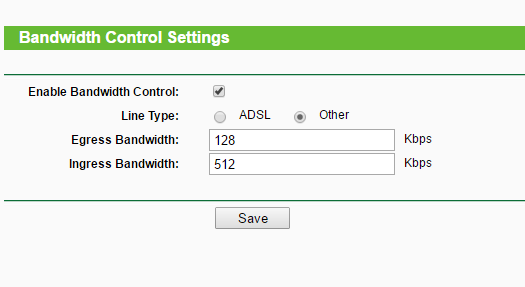
7 paso: Si tenemos un minuto podremos configurar la hora y los NTP servers tal como figuran debajo. Nos ahorrara algunos dolores de cabeza!
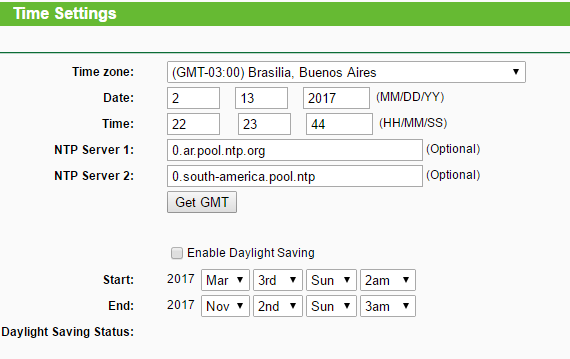
8 paso: Finalizando hacemos un backup de la configuración.-
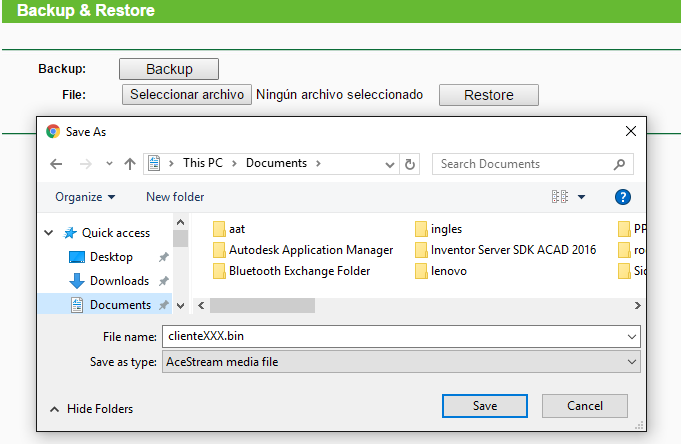
9 paso: Finalmente cambiamos la contraseña por defecto para que podamos entrar de manera remota y segura al equipo para realizar configuraciones y tambien hacer pruebas de servicio. cheers!